
삼성 스마트 뷰 & 앱 캐스팅??
삼성 스마트 뷰(Smart View) 기능은 갤럭시 스마트폰이랑 스마트 TV 혹은 요즘 자취생들한테 인기 많은 스마트 모니터랑 연결해서 사용하는 기술로 스마트폰 화면을 TV나 스마트 모니터 큰 화면으로 볼 수 있는 기능입니다. 예전에는 스마트 뷰 기능을 사용하면 스마트폰을 사용할 때마다 연결된 제품 화면에 나오기 때문에 스마트 뷰 기능을 사용하면서 스마트폰을 사용하기 불편했다면 이젠 앱 캐스팅 기능으로 스마트 뷰 기능을 사용하면서 스마트폰을 사용할 수 있게 되었다고 합니다. 그럼 스마트 뷰 & 앱 캐스팅 기능을 어떤 방식으로 사용하면 되는지 알아보도록 하겠습니다.
삼성 스마트 뷰 & 앱 캐스팅 활용방법
스마트 뷰 기능을 활성화시키기 위해선 갤럭시 스마트폰 화면을 위에서 아래로 두 번 내려 퀵패널을 활성화시킨 후 스마트 뷰 아이콘을 찾아서 클릭을 해줍니다.

그다음 현재 사용 중인 삼성 스마트 TV나 스마트 모니터 제품을 찾아 클릭을 합니다. 만약 처음 연결하는 거라면 "Smart View로 시작할까요??"라는 문구가 뜨면서 취소, 지금 시작을 클릭할 수 있게끔 되어있습니다. 삼성 스마트 뷰 기능을 사용하기 위해선 당연히 "지금 시작"을 클릭해야겠죠?? 클릭해줍니다.


그럼 자연스럽게 로딩이 되고 로딩이 끝나면 스마트폰 화면을 스마트 TV나 스마트 모니터로 볼 수 있게 되고 스마트폰 어두운 화면으로 전환이 됩니다.


어두운 화면이 된 스마트폰 화면을 밀거나 전원 버튼을 눌러 스마트폰으로 영상이나 사진을 보면 TV나 모니터 화면에서 동일하게 볼 수가 있습니다. 그다음 재생 버튼처럼 생긴 모양을 클릭하고 앱 캐스트를 클릭하면 앞서 말씀드렸던 거처럼 예전에는 스마트 뷰 기능을 사용하면 스마트폰을 단독으로 사용할 수 없었지만 앱 캐스트 기능을 사용함으로 스마트 뷰 기능을 사용하면서 스마트폰을 별도로 사용할 수 있게 되었습니다.


앱 캐스트 기능은 이런 식으로 사용하면 좋습니다. 스마트 뷰 기능을 사용해 유튜브나 다양한 콘텐츠 영상을 보고 있는 도중 스마트폰으로 문자나 검색을 하고 싶을 때 재생 버튼 누르고 앱 캐스팅 기능 활성화하면 TV나 스마트 모니터에 나오는 영상을 별도로 관리를 할 수 있고 스마트폰을 단독으로 사용할 수 있습니다. 그리고 재생 버튼 옆에 > 표시를 클릭하면 옆으로 화면이 없어지고 다시 누르면 관리할 수 있게 전환됩니다. (이번엔 서머에는 꼭 우승하길.. 쵸비~)



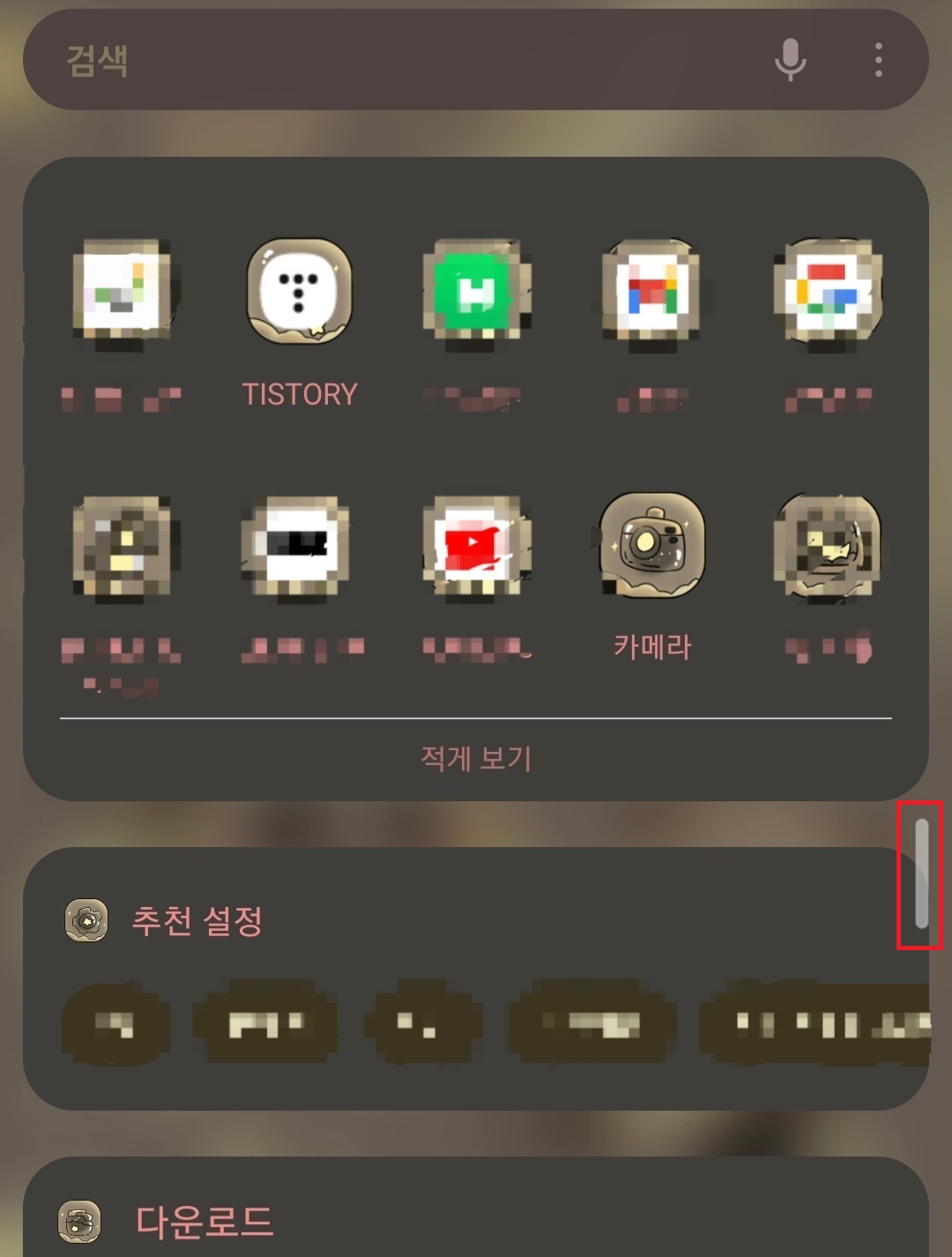
앱 캐스팅 기능은 유튜브나 구글 플레이 무비 인터넷 사용 시에만 사용할 수 있지만 다양한 앱에서도 앱 캐스팅 기능을 사용할 수 있게 세팅할 수 있습니다.

우선 퀵패널 활성화시킨 후 스마트 뷰 아이콘을 클릭하고 점 3개 더보기를 클릭해 줍니다.

그럼 스마트 뷰 실험실로 넘어가게 되고 모든 앱을 캐스팅하도록 허용을 해주기만 하면 끝!! 그럼 어느 앱을 사용하던 앱 캐스팅 기능을 사용할 수 있게 설정이 됩니다.


물론 스마트 TV, 스마트 모니터 그리고 스마트폰 따로 사용하면 되는 거 아니냐라고 말씀하실수 있겠지만 반대로 자취생이나 인터넷을 사용 안 하고 스마트폰으로 스마트 뷰 기능을 자주 사용하는 분들을 위해 이번 포스팅을 준비해보았습니다. 오늘도 방문해주셔서 감사하단 말씀드리며 조금이나마 도움이 되는 포스팅이었으면 좋겠습니다. 감사합니다.
'삼성전자 > 삼성전자 가전 관련 정보' 카테고리의 다른 글
| 삼성 스마트싱스 어플에 삼성 에어컨 연동해서 사용하면 좋은점 (0) | 2022.07.01 |
|---|---|
| 2022 장마를 책임져줄 새롭게 다시 태어난 삼성 인버터 제습기 (0) | 2022.06.30 |
| 2022 삼성 비스포크 사랑하는 분들이라면 팬 파티 행사에 참여하자 (0) | 2022.06.05 |
| 삼성 갤러리 에어컨 내부 패널 분리 후 청소하는 방법 (0) | 2022.05.22 |
| 에어컨 자가점검 및 에어컨 전기세 절약하는 방법 (0) | 2022.05.18 |




댓글